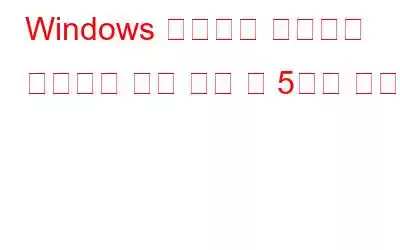인터넷에 접속할 수 없다는 것은 무서운 일입니다. 결국 우리의 일상 업무 대부분이 인터넷에 의존하기 때문입니다. 여러 가지 이유로 인해 중단이 발생할 수 있지만 일부 사용자의 경우 그 이유가 이상합니다. Windows 방화벽이 인터넷을 차단하고 있었기 때문입니다. 본인이라면 이 게시물이 문제를 해결하는 데 도움이 될 것입니다.
문제는 무엇입니까?
이 문제에 직면한 많은 사용자는 다음과 같은 오류를 받은 것으로 알려졌습니다.
Windows Defender 방화벽 규칙 HSS DNS 누출로 인해 인터넷 연결이 차단되고 있는지 네트워크 관리자에게 문의하세요.
실패: 네트워크 데이터에 액세스할 수 없습니다. 이는 Windows Defender 방화벽 차단 행위 때문일 수 있습니다.
문제를 해결할 수 있는 다양한 방법을 논의하기 전에 먼저 웹 사이트의 신뢰성을 확인하시기 바랍니다. 방문하려는 웹 사이트가 악의적이고 Windows 보안으로 인해 해당 웹 사이트에 액세스하지 못할 수도 있습니다. 이와 관련하여 타사 바이러스 백신 프로그램이 도움이 될 수 있습니다. 블로그 뒷부분에서 실시간으로 PC를 보호하는 도구 중 하나에 대해서도 논의했습니다. 웹 사이트나 인터넷 연결이 안전하다고 확신하는 경우 Windows 방화벽이 인터넷 연결을 차단하는 경우 수행할 수 있는 몇 가지 단계는 다음과 같습니다.
인터넷 액세스를 차단하는 방화벽을 해결하는 가장 좋은 방법
1. 네트워크 연결 상태가 좋지 않은지 확인
Windows Defender 방화벽이 인터넷을 차단하지 않는 대신 해당 지역의 ISP 측 수신 상태가 좋지 않을 가능성이 높습니다. 가장 먼저 시스템 트레이로 이동하여 Wi-Fi에 연결되어 있는지 확인하세요. 연결된 경우 연결됨, 보안됨이 표시됩니다. 그렇다면 인터넷 연결 속도를 확인하는 방법은 다음과 같습니다. 또한, 동일한 연결을 사용하는 다른 친구나 동료에게도 인터넷 문제가 있는지 물어볼 수 있습니다.
2. HSS DNS 유출 규칙의 권한 선택을 취소하세요
제목대로 많은 사용자가 HSS DNS의 비공개 및 공개 확인란을 선택 취소하여 문제를 해결할 수 있었던 것으로 알려졌습니다. 동일한 단계는 아래에 설명되어 있습니다.
3. 라우터 다시 시작
Windows 방화벽이 인터넷을 차단하는 경우 모뎀이나 라우터를 다시 시작해 볼 수도 있습니다. 그렇게 하려면 먼저 라우터를 끄고 전원 케이블을 분리하세요. 잠시 기다렸다가 다시 케이블을 연결하고 라우터를 켜세요. 라우터를 다시 시작하면 다른 많은 Wi-Fi 관련 문제도 해결할 수 있는 것으로 알려져 있습니다.
4. Windows 방화벽을 기본값으로 재설정
지금까지 문제를 해결할 수 없는 경우 Windows 방화벽을 기본 설정으로 재설정하면 문제가 해결될 수 있습니다.
5. Windows Defender 끄기
마지막으로 Windows Defender를 끄는 것은 인터넷에 다시 연결하는 데 도움이 될 수 있는 또 다른 해결 방법입니다. 하지만 이렇게 하면 PC가 위험에 노출될 수 있다는 점을 명심하세요. 두 번째 방어선, 즉 또 다른 바이러스 백신을 준비할 것을 권장합니다. 따라서 문제를 해결하는 동안 2차 방어선이 들어오는 모든 악성 위협을 차단할 수 있습니다.
예를 들어 T9 Antivirus는 Windows용 최고의 바이러스 백신 프로그램 중 하나로 간주됩니다.
T9 Antivirus의 주목할만한 기능은 다음과 같습니다.
- 실시간 및 주문형 보호.
- 제로데이 취약점으로부터 보호합니다.
- 포괄적인 검색 모드 – Quick, Deep, Custom
- 웹 및 방화벽 보호.
- 멀웨어 정의는 자주 업데이트되므로 최신 멀웨어로부터도 보호할 수 있습니다.
이 리뷰에서 T9 Antivirus의 기능에 대해 자세히 논의했습니다. 또한 PC의 최대 안전을 위해 이를 사용할 수 있는 방법에 대해서도 이야기했습니다.
마무리
Windows 방화벽이 인터넷을 차단하지 않기를 바랍니다. 문제를 해결할 수 있었다면 위의 단계 중 어느 단계가 효과가 있었는지 알려주세요. 당신을 위한. 또한 PC를 항상 보호하는 데 도움이 되는 대체 바이러스 백신을 찾고 있다면 T9 Antivirus가 훌륭한 옵션입니다. 더 많은 기술 콘텐츠를 보려면 WeTheGeek을 계속 읽어보세요. Facebook, Pinterest, YouTube, Flipboard, Instagram에서도 우리를 찾을 수 있습니다. , 트위터.
읽기: 0